Rešite težavo z nestandardnim HDMI-VGA adapterjem
Uporabniki s starimi monitorji se pogosto srečujejo s pomanjkanjem digitalnih povezovalnih vmesnikov na novih grafičnih karticah. V tem primeru obstaja samo ena rešitev - uporaba posebnih adapterjev in pretvornikov. Pravilnost njihovega dela je neposredno odvisna od modelov video kartice, monitorja in kakovosti naprave. Če se soočate z dejstvom, da kupljena oprema ne deluje, ne smete biti razburjeni, ker lahko poskusite odpraviti to težavo z nekaj preprostimi metodami.
Vsebina
Načelo delovanja adapterja HDMI-VGA
Priključki HDMI in VGA se razlikujejo ne le v obliki, ampak tudi pri načinu delovanja. VGA je starejši vmesnik za povezovanje, ki lahko prenaša slike samo na monitor. HDMI je sodobnejša rešitev, ki se v našem času aktivno razvija. Takšen video vmesnik je digitalen in zmožen reprodukcije slike v najboljši kakovosti in prenaša tudi zvok. Adapter ali pretvornik vam omogoča ne samo priključitev na potreben priključek, temveč tudi zagotovitev pravilnega prenosa slike in zvoka. Preberite več o takšni povezavi v našem članku na spodnji povezavi.
Več podrobnosti: Novo grafično kartico priključimo na stari monitor
Reševanje težav: HDMI-VGA adapter ne deluje
Kot je navedeno zgoraj, adapter, ki ni vedno povezan, prikaže sliko na zaslonu in deluje popolnoma pravilno. V nekaterih primerih je monitor, grafična kartica ali model uporabljene opreme preprosto nezdružljiv med seboj ali zahtevajo dodatne nastavitve. Težava z adapterjem idle je rešena na več preprostih načinov. Razmislimo o njih.
1. način: spremenite ločljivost zaslona v operacijskem sistemu Windows
Za izvajanje te metode boste morali sistemsko enoto povezati z monitorjem z digitalnim vmesnikom, televizorjem ali prenosnim računalnikom. Dejstvo je, da mnogi starejši monitorji ne podpirajo dela z višjo ločljivostjo, zato jo morate ročno spremeniti v operacijskem sistemu. Preberite več o povezovanju računalnika s televizorjem, monitorjem ali prenosnikom v naših člankih na spodnjih povezavah.
Več podrobnosti:
Računalnik priključimo na televizor prek HDMI
Priključitev sistemske enote na prenosni računalnik
Prenosnik uporabljamo kot monitor za računalnik
Ločljivost zaslona v sistemu Windows lahko spremenite z vgrajenimi nastavitvami. Upoštevati morate naslednja navodila:
- Odprite »Start« in pojdite na »Nadzorna plošča« .
- Kliknite na "Screen", da se pomaknete v nastavitveni meni.
- V meniju na levi izberite »Nastavitve ločljivosti zaslona« .
- V ustreznem pojavnem oknu premaknite drsnik na želeno vrednost in kliknite »Uporabi« .
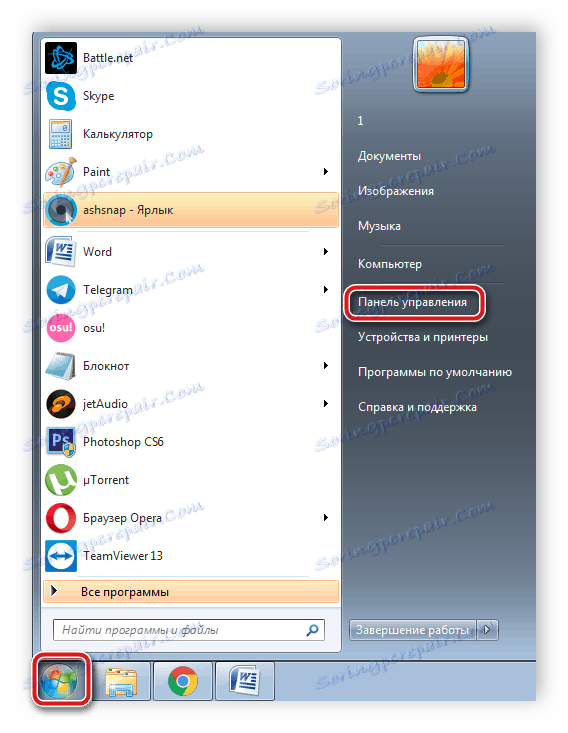
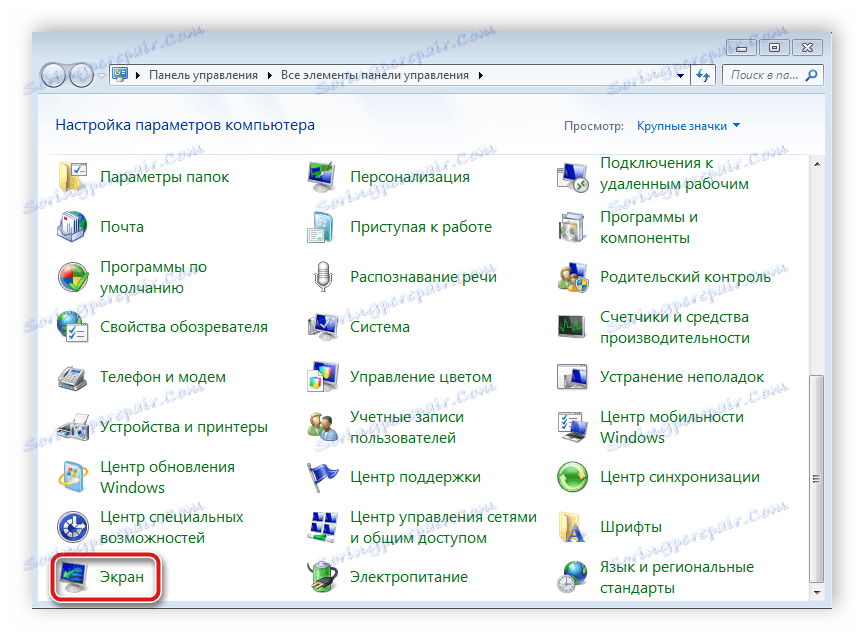
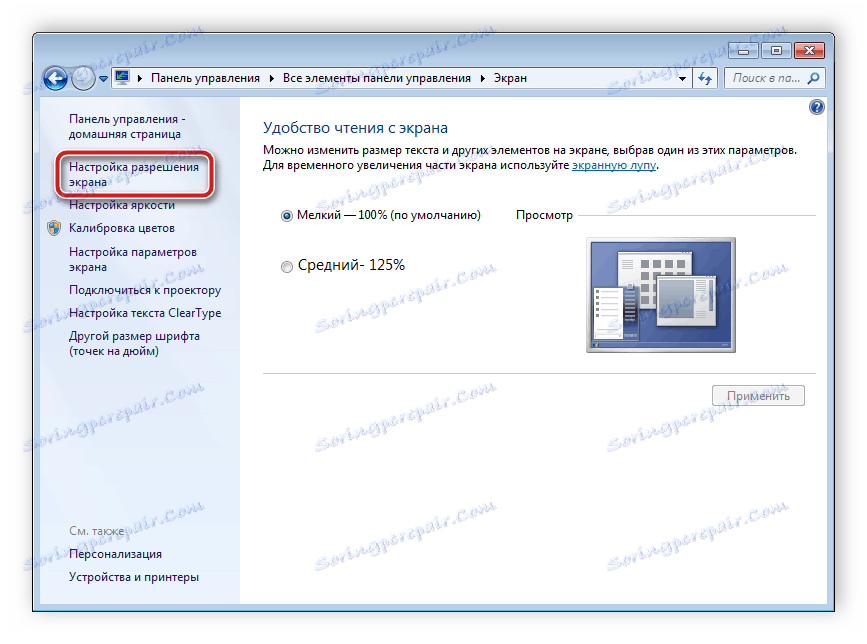
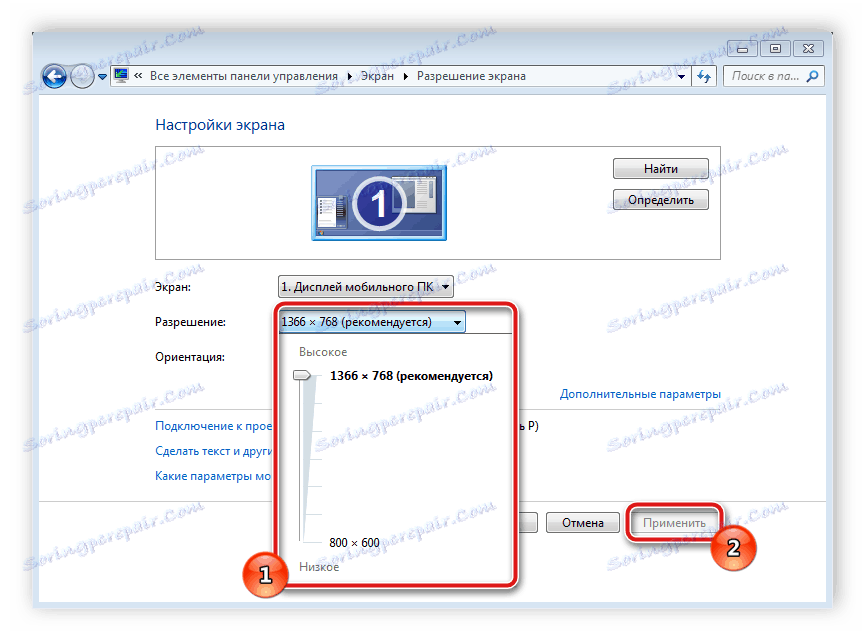
Največja podprta ločljivost zaslona najdete v navodilih ali na spletni strani proizvajalca. Preberite več o spreminjanju ločljivosti zaslona v operacijskem sistemu Windows OS v naših člankih na spodnjih povezavah.
Več podrobnosti:
Programi za ločljivost zaslona
Spreminjanje ločljivosti zaslona v Windows 7 ali v Windows 10
2. način: Zamenjajte adapter z aktivnim pretvornikom
Običajno, ko priklopite računalnik z novo grafično kartico na stari monitor ali televizor, moč, ki se prenaša prek kabla, ni dovolj. Zaradi tega preprosti adapterji ne bodo prikazali slike. Poleg tega ne dopuščajo prenosa zvoka zaradi pomanjkanja ustrezne kabelske povezave.

Priporočamo, da v trgovini kupite aktivni pretvornik in ga znova povežete. Posebnost takšne opreme je, da njegov sistem prejema dodatno moč preko USB konektorja, hkrati pa zagotavlja hitro in pravilno delovanje. Če želite prenesti zvok, izberite pretvornik z dodatno povezavo preko Mini-Jack.

Zgoraj navedene metode so najučinkovitejše in pogosto vam omogočajo, da hitro rešite težavo. Če pa vam ni pomagal noben način, poskusite priključiti adapter na drugo napravo, preverite, ali so kabli in matična plošča neoporečni, ali pa se obrnite na trgovino, da zamenjate opremo.